Connessione a un computer associato (Windows 11)
Prima di avviare l’operazione, accertarsi di quanto segue:
- In base al computer in uso, potrebbe essere necessaria l’accensione dell’adattatore Bluetooth integrato. Se non si sa come attivare l’adattatore Bluetooth o non si è certi che il computer disponga di un adattatore Bluetooth integrato, consultare le istruzioni per l’uso in dotazione con il computer.
-
Riattivare il computer se si trova in modalità standby (sospensione) o ibernazione.
-
Disporre le unità delle cuffie di lato e rimuoverle dalla custodia di ricarica.
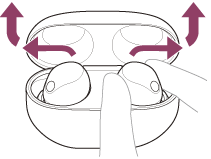
Le cuffie si accendono automaticamente.
-
Inserire le unità delle cuffie in entrambe le orecchie.
Quando le cuffie si collegano automaticamente all’ultimo dispositivo connesso, si sentirà un suono di notifica che indica che la connessione è stata stabilita da entrambe le unità delle cuffie contemporaneamente. Quando si indossa una sola unità delle cuffie, si sentirà il suono di notifica dall’unità indossata.
Controllare lo stato della connessione sul computer. Se non è connesso, passare al punto
 .
. -
Selezionare le cuffie tramite il computer.
-
Fare clic con il pulsante destro del mouse sull’icona dell’altoparlante nella barra degli strumenti di Windows, quindi selezionare [Sound settings].
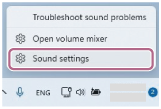
-
Sulla schermata [Sound], selezionare [WF-1000XM5] per [Output] e [Input].
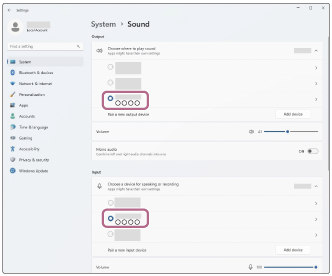
Se [WF-1000XM5] non è visualizzato per [Output] e [Input], procedere al punto 3.
-
Fare clic su [More sound settings].
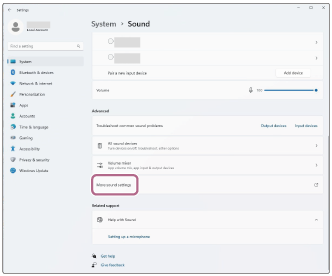
-
Nella scheda [Playback] nella schermata [Sound], selezionare [WF-1000XM5], fare clic con il pulsante destro su di esso, quindi selezionare [Connect] dal menu visualizzato.
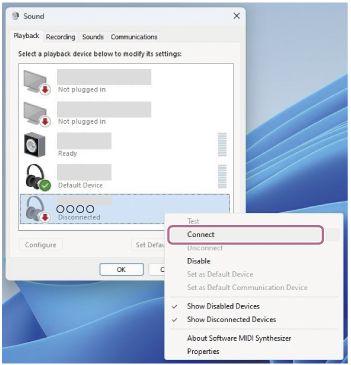
Si sentirà un suono di notifica che indica che la connessione è stata stabilita da entrambe le unità delle cuffie contemporaneamente. Quando si indossa una sola unità delle cuffie, si sentirà il suono di notifica dall’unità indossata.
-
Nella scheda [Recording], selezionare [WF-1000XM5], fare clic con il pulsante destro su di esso, quindi selezionare [Connect] dal menu visualizzato.
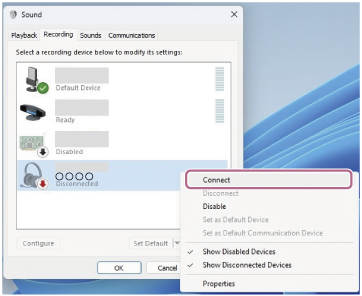
-
Suggerimento
- L’operazione indicata sopra rappresenta un esempio. Per ulteriori dettagli, consultare le istruzioni per l’uso in dotazione con il computer.
Nota
- Se la qualità del suono della musica riprodotta è bassa, verificare che la funzione A2DP che supporta le connessioni di riproduzione musicale sia abilitata nelle impostazioni del computer. Per ulteriori dettagli, consultare le istruzioni per l’uso in dotazione con il computer.
-
Se l’ultimo dispositivo Bluetooth connesso è posizionato accanto alle cuffie, queste potrebbero connettersi automaticamente a tale dispositivo semplicemente accendendole e potrebbero non connettersi a un altro dispositivo.
In tal caso, annullare la connessione Bluetooth sull’ultimo dispositivo connesso. - Se non è possibile connettere il computer alle cuffie, eliminare le informazioni di associazione sul computer, quindi ripetere l’associazione. Per le operazioni sul computer, consultare le istruzioni per l’uso in dotazione con esso.
